
|
Los buscadores de internet son una de las herramientas informáticas más utilizadas en todo el mundo. Estos programas nos permiten buscar cualquier tipo de contenido y acceder a diferentes páginas web. En la actualidad, los buscadores más populares son Microsoft Internet Explorer, Google Chrome y Mozilla Firefox. A pesar de utilizarlos de forma regular, muy pocas personas saben cómo sacar lo mejor de estas herramientas.
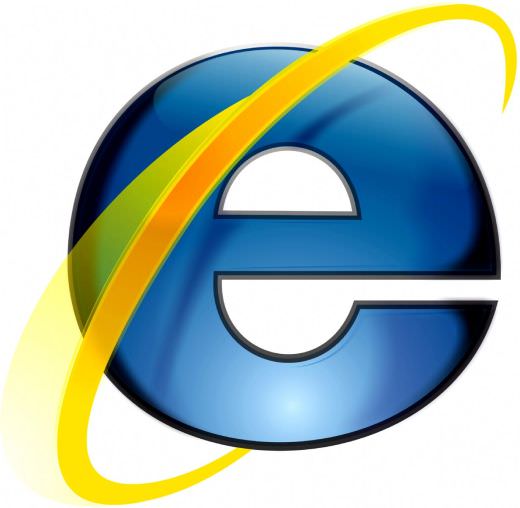  Sin importar cuál es tu buscador preferido, hay muchos trucos que todos ellos comparten y que te ayudarán a que la búsqueda en la web sea más rápida, fácil y eficiente…
Pestañas
Por lo general, estamos acostumbrados a visualizar una sola página web. Sin embargo, hay ocasiones en las que necesitamos tener dos o más sitios abiertos al mismo tiempo. Esto no significa que necesitas abrir el buscador en una nueva ventana, ya que puedes hacerlo abriendo una nueva pestaña. En los buscadores modernos puedes tener varios sitios abiertos en una misma ventana pero en diferentes pestañas.
¿Cómo abrir una nueva pestaña?
Si quieres acceder a un sitio en particular, lo único que tienes que haces es hacer click sobre el link con el botón derecho y seleccionar la opción “abrir en una nueva pestaña”. De esta forma el link se abrirá en una nueva pestaña que aparecerá en la parte superior de la ventana. Una forma más rápida de hacer esto consiste en presionar la rueda de desplazamiento ubicada en el centro del mouse. De esta forma, no perderás la información del sitio que estabas visitando y podrás abrir diferentes páginas simultáneamente.
Manejar las pestañas
En todos los buscadores tienes la opción de abrir una nueva pestaña en blanco sin necesidad de utilizar un link. Para eso debes hacer click en el botón de nueva pestaña, ubicado en la parte superior del buscador (ver cuadrado 1), o presionar ctrl + t.
 Chrome
 Explorer
 Firefox
Si quieres dejar de utilizar una pestaña pero mantener el buscador abierto tienes la opción de cerrar las pestañas de forma individual, presionando la x pequeña junto a ella (ver cuadrado 2).
Si estás utilizando una pestaña, y quieres pasar a la siguiente, lo único que debes hacer es hacer click en el centro de la pestaña que quieres visualizar (ver cuadrado 3).
Favoritos
Si mantienes una lista organizada de sitios favoritos, será mucho más fácil navegar por Internet y visitar tus páginas habituales, sin tener que recordar las direcciones. Desde tu lista de favoritos podrás acceder a cualquier sitio que hayas agregado tan solo con un click.
¿Cómo marcar un sitio como favorito?
• En todos los buscadores encontrarás el ícono de una estrella al costado de la barra donde se encuentra la dirección de la página. Si quieres marcar como favorito el sitio que estás visitando debes hacer click en ese ícono.
• Puedes cambiar el nombre bajo el cual el sitio que agregaste aparecerá en tu lista (ver cuadrado 1).
• Si quieres organizarte, puedes clasificar los sitios web favoritos en diferentes carpetas (ver cuadrado 2). Sin embargo, los favoritos que se encuentran dentro de una carpeta no aparecerán en la barra de herramientas. Para que el acceso sea más fácil y directo te recomendamos guardar tus sitios la barra de favoritos (ver cuadrado 3). En Internet Explorer deberás seleccionar la opción “Agregar a favoritos”, en la esquina superior derecha, y en Firefox deberás hacer doble click en el ícono de la estrella.
• Una vez que hayas cambiado el nombre y seleccionado el lugar donde guardarás tu sitio favorito debes hacer click en “Agregar” (ver cuadrado 4).
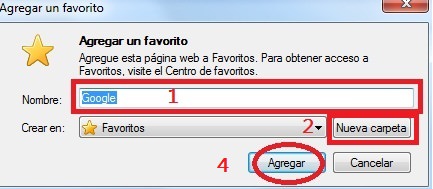 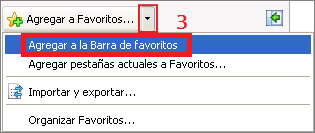 Complementos
Una de las ventajas de los buscadores modernos es la posibilidad de mejorarlos y personalizarlos utilizando los complementos. Estos son pequeñas incorporaciones que funcionan dentro del buscador y le permiten realizar más tareas o cambiar la forma normal de realizarlas. Imagina que los complementos son pequeñas mejorías en el buscador que te permitirán traducir, cambiar el tamaño de imágenes, compartir cosas en Facebook de forma más sencilla, comparar precios, etc.
¿Cómo instalar un complemento?
Chrome:
Ve a la tienda virtual de Google y busca el complemento o aplicación que desees (ver cuadrado 1).
Si encontraste algo que te gustó, haz click en el ícono “+gratis”. Cuando lo hagas, aparecerá un aviso para confirmar si estás seguro que deseas instalar la aplicación. Si quieres proceder selecciona la opción “agregar” (cuadrado 3).
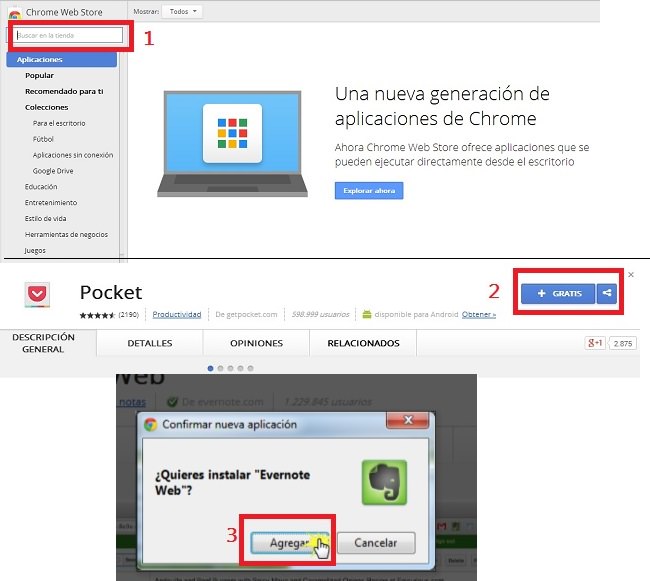 Firefox
Ve a “complementos para Firefox” y busca el complemento que quieres agregar (ver cuadrado 1).
Cuando encuentres algo que te guste y quieras instalar en tu computadora, haz click en la opción “+ agregar a Firefox” (ver cuadrado 2).
Ahora aparecerá un nuevo aviso para verificar la instalación. Si quieres proceder haz click en “agregar ahora” (ver cuadrado 3).
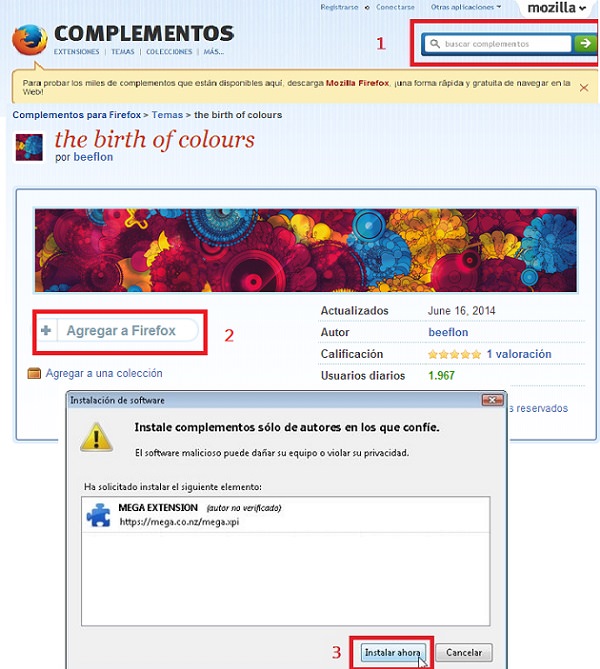 Explorer
Ve a la Galería de Internet Explorer e ingresa el término que estás buscando en la barra de búsqueda (ver cuadrado 1).
Una vez que hayas encontrado lo que buscabas, haz click en la opción “Agregar a Internet Explorer” (ver cuadrado 2).
En la ventana siguiente, selecciona la opción “Agregar” si es que deseas proceder con la instalación.
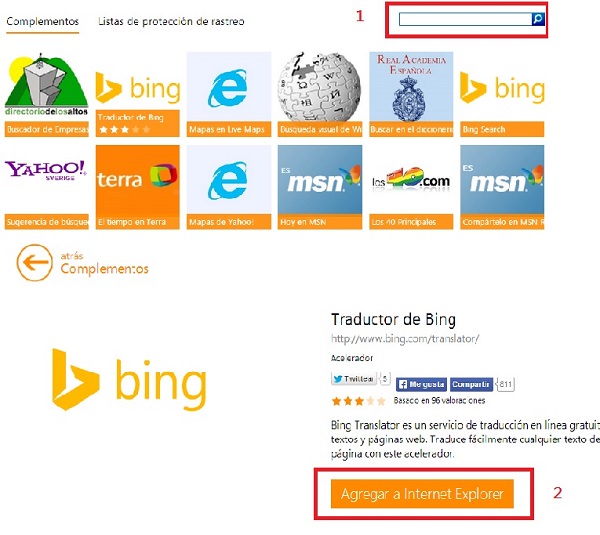 Administración de complementos
A pesar de que los complementos tienen grandes ventajas, puede que en algunas ocasiones, no necesites o no quieras utilizar sus funciones. En estos casos tienes la opción de deshabilitar o eliminar los complementos de tu buscador. Si ves que en la barra de herramientas tienes un complemento que no recuerdas haber instalado, es mejor eliminarlo para evitar que afecte la búsqueda de alguna forma.
Chrome
En el URL (la barra en la cual ingresas el sitio a dónde quieres ir), ingresa “Chrome://plugins” y presiona la tecla “entrar”. A continuación de desplegará una lista completa de los complementos que están instalados en tu buscador.
Selecciona la casilla para habilitar o deshabilitar un complemento (1), y si quieres eliminarlo por completo haz click en el ícono del cesto de basura.
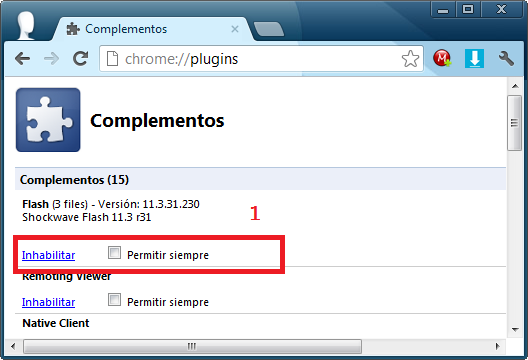 Firefox
Haz click en el ícono naranja de Firefox, ubicado en la esquina superior izquierda, para desplegar el menú (1), y luego haz click en la opción extensiones/complementos (2).
Haz click en habilitar o deshabilitar sobre el complemento que quieras administrar.
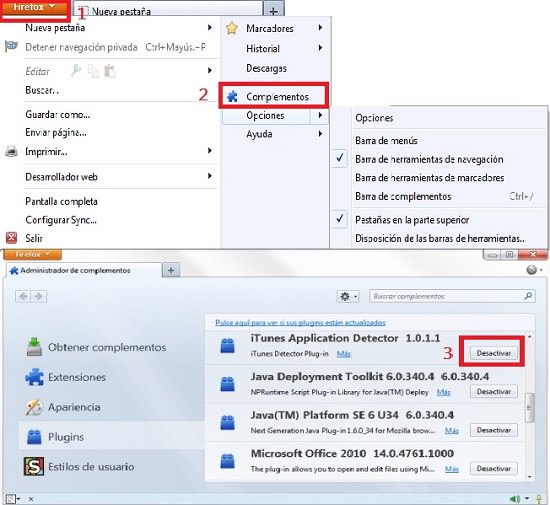 Explorer
Haz click en el ícono de la rueda (1), ubicado en la esquina superior derecha, y selecciona la opción administrar complementos (2).
Una nueva ventana se abrirá mostrando los complementos que fueron instalados por ti y los que fueron instalados por defecto. Selecciona los complementos que quieres desplegar (3), haz click sobre el nombre del complemento que quieres administrar (4) y luego presiona la opción deshabilitar (5).
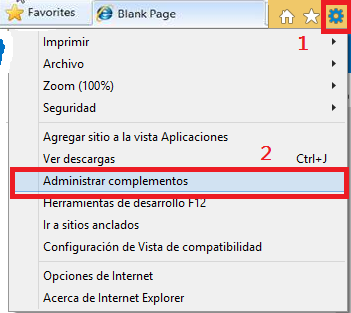 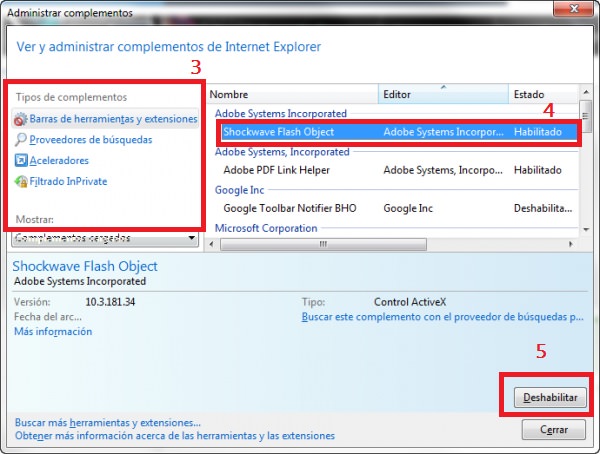 Complementos recomendados:
Chrome:
1- Traductor google: Automáticamente traduce el sitio que estas visualizando al idioma que elijas.
2- Verificador de mail Google: Para obtener notificaciones instantáneas cada vez que recibas un correo electrónico.
3- Clima (extensión): Te muestra el clima de cualquier lugar donde estés.
Firefox:
1- Click and Clean (limpieza): Elimina todo el historial y archivos de internet con un solo click.
2- FireTube: Te permite buscar música en Youtube más rápido que nunca.
Explorer:
1- Búsqueda Bing: Para búsquedas rápidas con el navegador de Microsoft.
2- Cartbound: Encuentra los mejores precios de los vendedores online.
|